Apple IDサインインが要求されましたは要注意
3 分で読む

山口ヨシカズ
ITライター&編集者。ITエンジニア。猫が好き。

はじめに
Macが現代で最も強力なコンピューターであることに疑う余地はありません。しかしながら、適切なメンテナンスを行わないと、不要データやバグによってMacが遅くなったり、応答しなくなるリスクがあります。
CleanMyMac の無料トライアルを開始して、Macのクリーンアップを徹底的に行い、パフォーマンスを改善しましょう。これは、マシンの整理や最適化、そしてセキュリティ対策など、どのような問題が起きてもmacOSのスムーズな体験を実現できるようにしてくれるものです。
ご注意:この記事はMacPawサイト版のCleanMyMacについて解説しています。
iPhoneやiPadを使用していると、突然「Apple IDサインインが要求されました」というメッセージが何回も表示されることがあります。これは多くのユーザーを悩ませる問題で、セキュリティ上の懸念を引き起こす可能性があります。本記事では、このエラーの原因と対処法について詳しく解説します。Apple IDの安全性を確保し、デバイスを快適に使用するための方法をご紹介します。
「Apple IDサインインが要求されました」とは?
「Apple IDサインインが要求されました」は、iPhoneやiPadなどのAppleデバイスで表示されるポップアップメッセージです。「Apple IDが新しいデバイスにサインインするのに使用されています」という文言のケースもあります。
このエラーの主な原因は、Apple IDのセキュリティ機能が違う場所で働いていることです。通常と違う場所からのアクセスを検知すると、追加の認証を要求します。あなたが居る場所と違う場所からこの通知があった場合、何者かがあなたのApple IDにサインインしようとしている可能性を意味します。
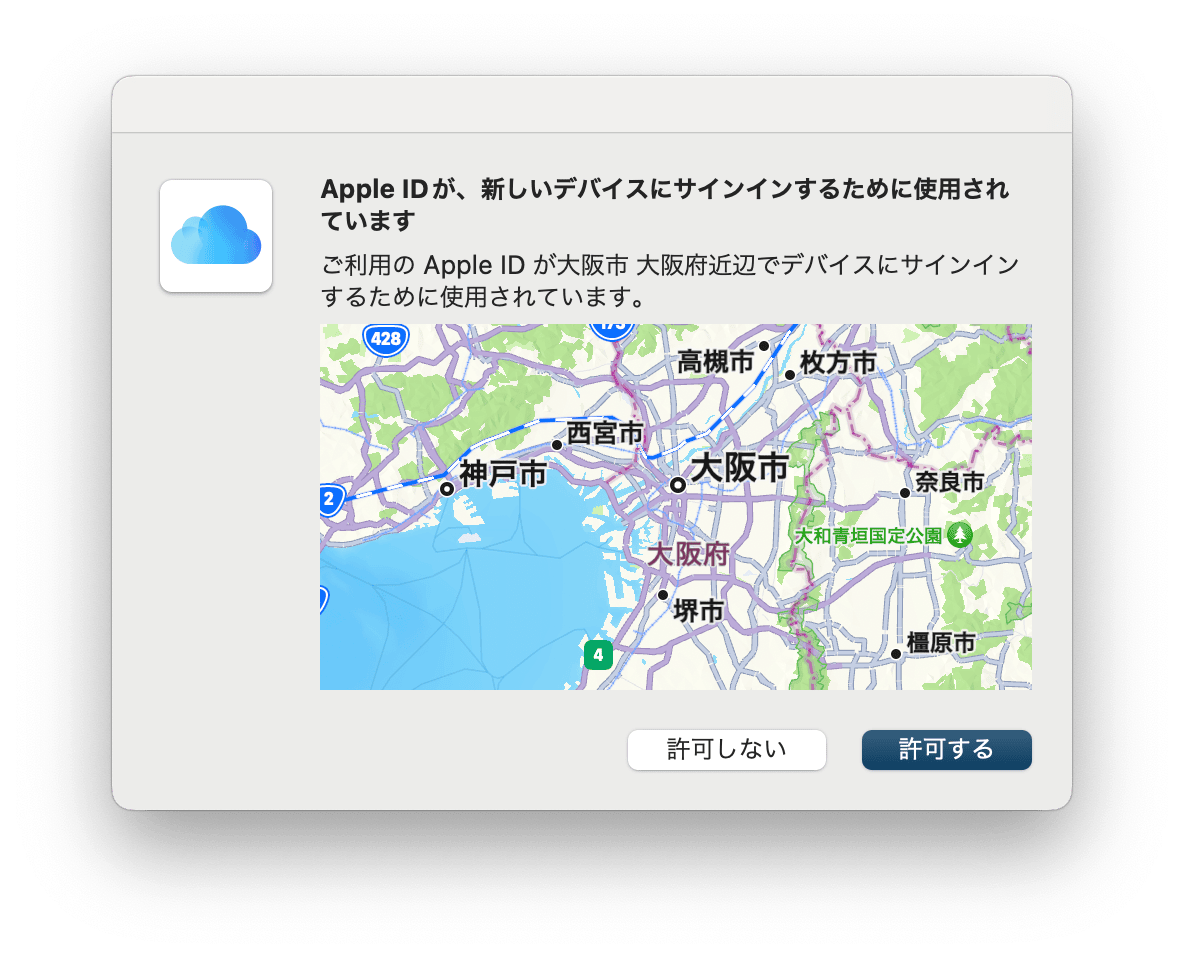
「Apple IDサインインが要求されました」と出た場合の対処法
このエラーが出た際の対処法は2つあります。それぞれの対処法について解説します。
通常の対処法
「Apple IDサインインが要求されました」のメッセージが表示されると、同時に「許可する」「許可しない」の選択肢が出てきます。身に覚えのないサインインの場合、まず「許可しない」を選びましょう。
「許可しない」をタップすると、「Apple IDパスワードを変更しますか?」という画面が表示されます。ここで「パスワードを変更」を選択すると、新しいパスワードの設定画面に移動します。強力で安全な新しいパスワードを入力しましょう。これで侵入者はアカウントに入って来られなくなります。
最終手段(アカウント削除)
Appleアカウントの削除は最終手段として検討すべきです。全ての対処法を試しても問題が解決しない場合に限り、この選択肢を考慮してください。アカウントを削除すると、iCloudのデータやApp Storeの購入履歴など、全てのAppleサービスへのアクセスが失われます。
どうしても不安な場合は、「privacy.apple.com」にサインインし、「アカウントの削除をリクエスト」します。ただし、この操作は取り消しができないため、慎重に判断してください。新しいApple IDを作成する前に、重要なデータのバックアップを忘れずに行いましょう。

Apple IDを乗っ取られた場合の対処法
Apple IDのアカウント復旧は、iCloudアカウントが乗っ取られた可能性がある場合に重要な対策です。復旧手続きを行うには、以下のようにします。
- Macの「システム設定」を開き、上部の「Apple ID」をタップします。
- 「サインインとセキュリティ」を選択し、「アカウントの復旧」オプションをクリックします。
- 画面の指示に従って復旧プロセスを進めます。
この過程で、本人確認のための情報の入力や、新しいパスワードの設定が求められる場合があります。アカウント復旧が完了すると、セキュリティが強化され、不正アクセスのリスクが軽減されます。万が一の事態に備えて、この方法を覚えておくことをおすすめします。
Apple IDに不正アクセスされないための予防法
Apple IDに不正アクセスされないために、普段からセキュリティを強化する方法を解説します。
Apple IDパスワードの強化
Apple IDを乗っ取られないように、普段からパスワードを強化しておきましょう。パスワードの変更は、「設定」アプリから簡単に行えます。
- 「システム設定」を開き、画面上部の「Apple IDの名前」をタップします。
- 「サインインとセキュリティ」を選択し、「パスワードの変更」をタップします。
- 新しいパスワードを入力します。
パスワードは長さが重要です。できるだけ長いものにしましょう。いくつかの単語を連結させて作ると長くて強いパスフレーズになります。定期的にパスワードを変更することで、不正アクセスのリスクを軽減できます。
2段階認証の有効化
2段階認証を有効にすることで、Apple IDのセキュリティを大幅に強化できます。設定方法は簡単です。
- Macの「システム設定」を開き、上部にある自分のApple ID名をタップします。
- 「サインインとセキュリティ」を選択し、「2ファクタ認証を有効にする」をタップします。
- 画面の指示に従って設定を進めていきます。
この機能を有効にすると、新しいデバイスでサインインする際に、信頼済みデバイスに表示される6桁の確認コードの入力が必要になります。これにより、たとえパスワードが漏洩しても、第三者があなたのアカウントにアクセスすることが極めて困難になるのです。2段階認証は、Apple IDの保護に非常に効果的な方法です。
Wi-fi接続情報とアプリケーション権限の管理
無料Wi-Fiに接続したりすると、セキュリティの面でリスクがあります。普段は気をつけていても接続情報が残っていると気づかないうちに繋がっていることがあります。そこで無料Wi-Fiを頻繁に使う人はこまめに接続情報を削除しましょう。
Wi-Fi接続情報の削除にはCleanMyMacがおすすめです。CleanMyMacはApple公証のクリーンアップアプリでセキュリティ上のリスクとなる設定情報も除去してくれます。
- CleanMyMacの無料トライアルを入手します。
- アプリケーションフォルダから起動し、左側のメニューから「セキュリティ保護」を選択します。
- 「スキャン」ボタンをクリックし、スキャンが終わったら、「プライバシー項目の管理」を押します。
- 「プライバシー」の項目でWi-Fiネットワークにチェックを入れ、下部の「削除」を押します。
- 「アプリケーション権限」の項目で身に覚えのないアプリが無いか確認し、ある場合は権限を取り消します。
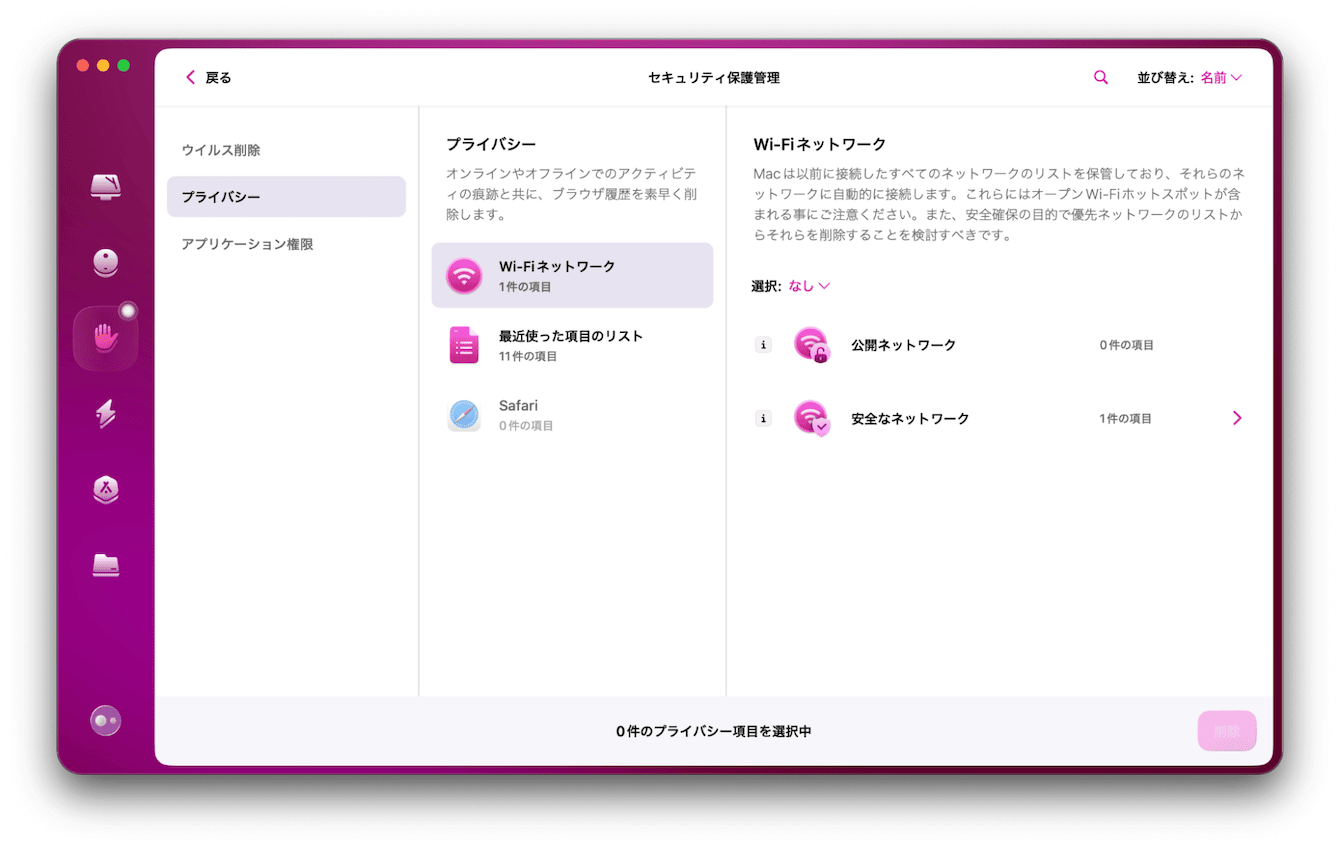
まとめ
「Apple IDサインインが要求されました」エラーは、セキュリティ上の問題や設定の不具合が原因で発生することがあります。このエラーに遭遇した場合、パスワードの変更やVPNの無効化、アカウントの復旧など、様々な対処法を試すことができます。最終的には、2段階認証の有効化やアカウントの削除も選択肢となります。重要なのは、セキュリティを維持しつつ、Apple IDの正常な機能を回復することです。エラーが解決しない場合は、Appleサポートに相談することをおすすめします。